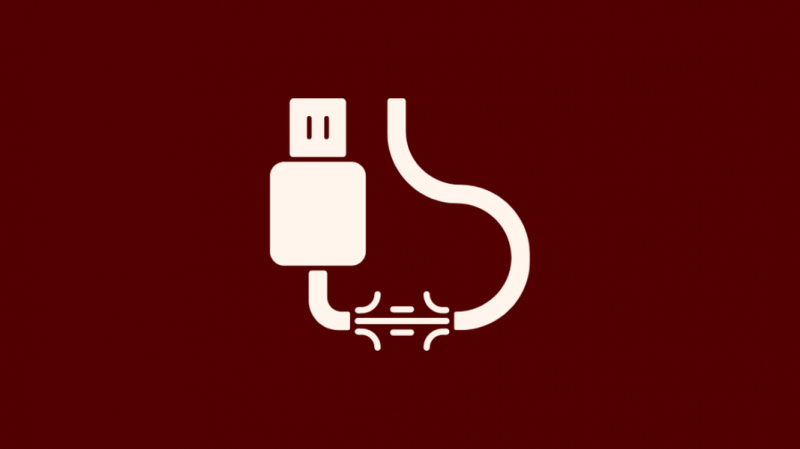케이블 TV 또는 Netflix 이외의 목적으로 Samsung 55 스마트 TV를 사용하는 것은 낯선 사람이 아닙니다.
쌀쌀한 일요일 오후였고 친구들은 모두 좋은 Madden을 만나러 들를 예정이었습니다.
이제 나는 Xbox를 소유하지 않았지만 전 세계를 장악하고 그래픽을 한계까지 끌어올릴 수 있는 Zephyrus 게임용 노트북을 사용했습니다.
나는 종종 콘솔과 같은 게임 경험을 위해 노트북을 TV에 연결했는데, 정말 몰입감이 넘쳤습니다.
그래서 나는 전체 연결을 준비할 때 공이 나에게 떨어질 때까지 우리 계획에 대해 흥분했습니다.
일주일 전과 동일한 HDMI 케이블, 동일한 I/O 단자, 동일한 설정.
그러나 HDMI는 TV 화면에서 안정적인 디스플레이를 보여주지 않습니다.
나는 헛되이 포트와 여분의 케이블을 만지작거리며 좋은 시간을 보냈다.
실망한 나는 올리브 가지를 찾기 위해 인터넷을 뒤져보니 HDMI 연결 문제는 흔한 일이었다.
마침내 내 고민을 해결한 솔루션을 발견할 때까지 여러 포럼과 기사를 읽었습니다!
HDMI가 TV에서 작동하지 않으면 케이블과 포트에 손상이나 이상이 없는지 확인하십시오. 그렇지 않으면 보류 중인 펌웨어 업데이트를 다운로드 및 설치하고 필요한 경우 공장 초기화를 수행하십시오.
HDMI 연결 문제는 불안정한 디스플레이, 불규칙한 사운드 및 이미지 해상도 저하로 이어질 수 있습니다.
그러나 직접 시도하고 HDR 콘텐츠를 즉시 다시 가져올 수 있는 여러 가지 문제 해결 방법이 있습니다.
HDMI가 TV에서 작동하지 않을 때 탐색하는 데 도움이 될 수 있는 기본 솔루션에서 고급 솔루션에 대해 알아보려면 이 기사를 계속 읽으십시오.
HDMI 케이블 확인
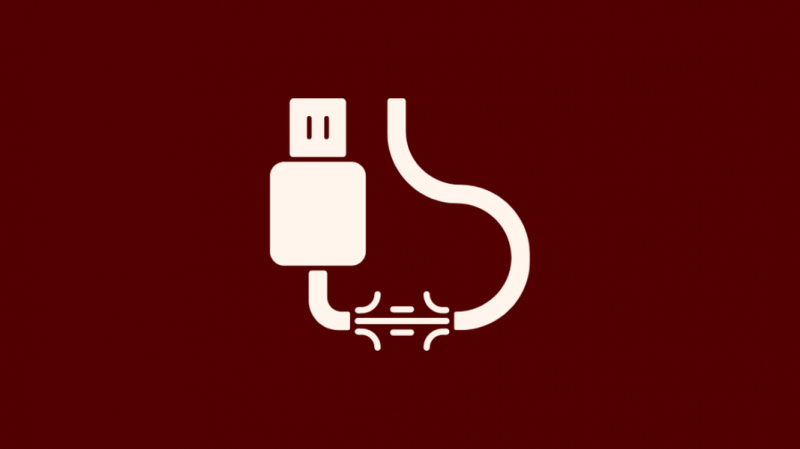
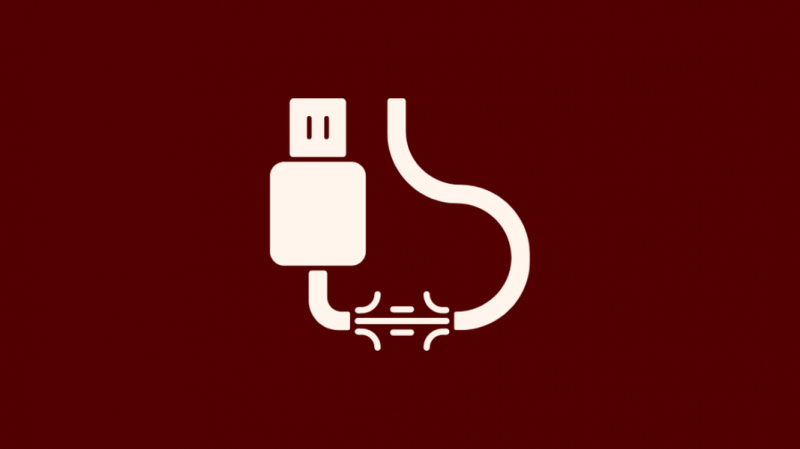
HDMI 케이블은 케이블 손상 및 포트와의 느슨한 연결로 유명합니다.
케이블이 두꺼워 연결에 압력을 가하고 확장 및 부적절한 피팅을 초래합니다.
따라서 컴포지트 또는 컴포넌트 비디오 연결보다 덜 단단하며 케이블이 올바른 방향으로 적절하게 안착되도록 하는 것이 가장 좋습니다.
다른 HDMI 포트를 사용해보십시오
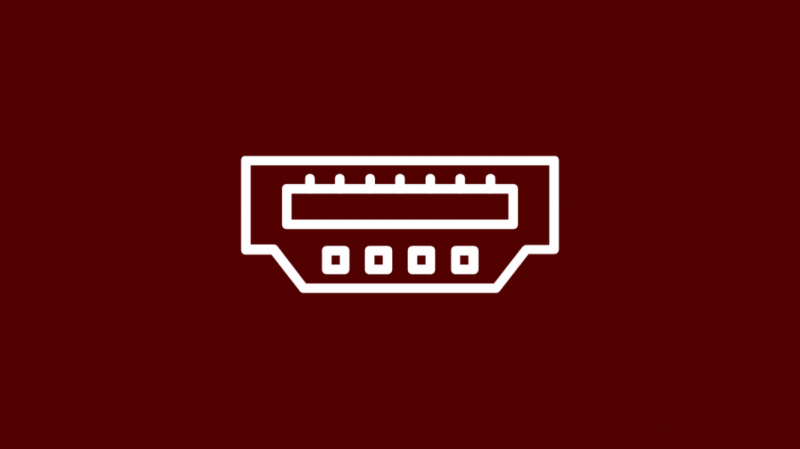
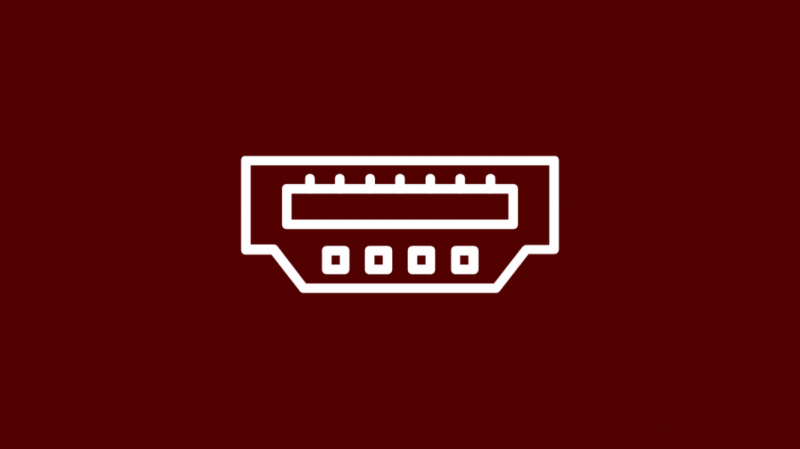
HDMI 케이블이 체크아웃되면 체크리스트의 다음 항목은 포트입니다.
포트는 구부리거나 느슨해지거나 회로의 나머지 부분과의 연결이 끊어지기 쉽습니다.
간단히 말해서 포트가 손상되거나 파손되어 케이블을 통해 전송되는 신호를 감지하지 못할 수 있음을 의미합니다.
따라서 TV에 두 개의 포트(예: HDMI1 및 HDMI2)를 사용할 수 있는 경우 전환을 고려하여 도움이 되는지 확인하십시오.
케이블 또는 포트 기술로 인해 문제가 발생하지 않는 것으로 확인되면 더 심층적인 문제 해결 및 유지 관리로 넘어갈 수 있습니다.
입력 소스 전환
TV에는 일반적으로 AV 연결 및 HDMI를 비롯한 다양한 목적을 위한 여러 포트가 있습니다.
따라서 TV에 적합한 입력 소스를 선택하는 것이 중요합니다.
우리의 경우 HDMI 케이블을 입력 단자에 연결하고 소스를 연결한 것과 동일한 포트(예: HDMI1 또는 HDMI2)로 설정합니다.
HDMI 포트 번호를 확인해야 하는 경우 포트 상단 또는 하단의 후면 패널에서 찾을 수 있습니다.
그러나 나에게 묻는다면 오래된 시행 착오가 트릭을 수행해야합니다.
TV 다시 시작
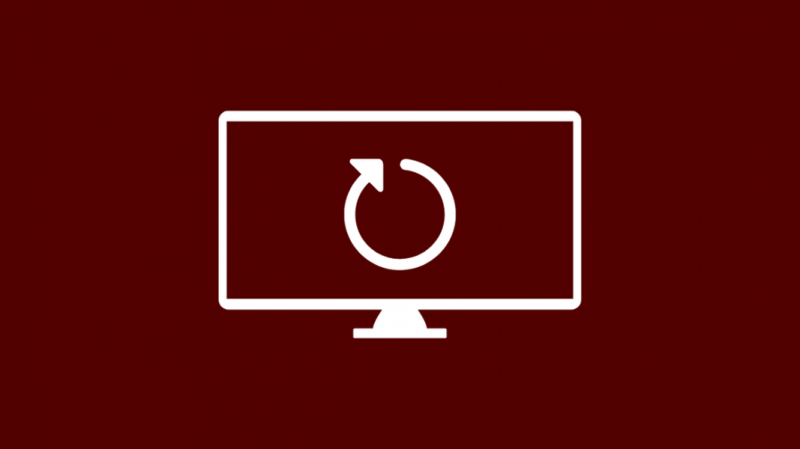
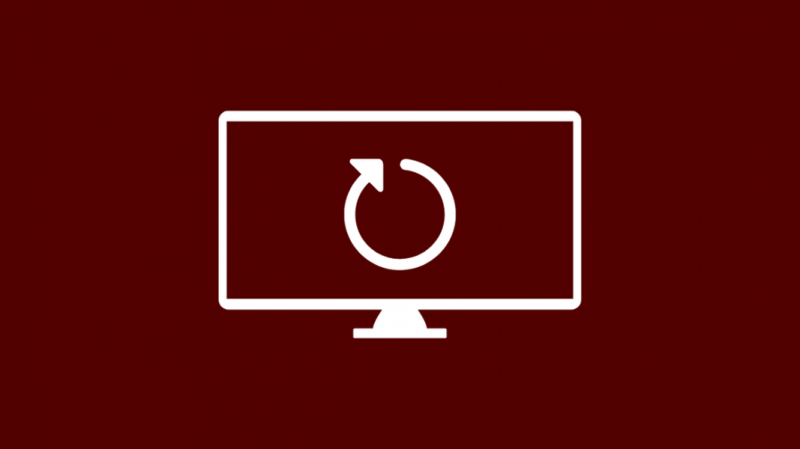
일반적으로 대부분의(또는 모든) 전자 장치에서 기술적인 문제를 해결하려는 첫 번째 본능은 다시 시작하는 것입니다.
재부팅이 매력처럼 작동하는 것은 좋은 이유가 있습니다.
따라야 할 단계는 다음과 같습니다.
- TV를 끄고 주 전원에서 플러그를 뽑습니다.
- 전원 코드를 다시 내부에 꽂기 전에 약 15초 동안 유휴 상태를 유지하십시오.
- 티비를 켜라
다시 시작은 공장 초기화와 동일하지 않습니다.
개인 설정이나 데이터는 손실되지 않으며 일시적인 결함을 수정하는 순전히 본능적인 단계입니다.
펌웨어 업데이트 확인


TV가 스마트해지고 인터넷에 연결되면서 작동하려면 펌웨어가 필요합니다.
펌웨어는 TV의 낮은 수준(또는 하드웨어 수준) 제어를 정의하는 일련의 지침입니다.
제조업체는 기능 향상, 보안 개선, 버그 수정 등이 포함된 새 펌웨어 버전을 주기적으로 출시합니다.
따라서 소프트웨어를 최신 상태로 유지하려면 TV를 업데이트해야 합니다.
일반적으로 스마트 TV를 인터넷에 연결하거나 패치 업데이트가 로드된 플래시 드라이브를 사용하기만 하면 됩니다.
또는 설정으로 이동하여 수동으로 펌웨어를 업데이트할 수 있습니다.
대부분의 TV는 '자동 업데이트' 옵션이 활성화된 상태로 배송됩니다.
모든 HDMI 소스를 분리했다가 다시 연결하십시오.
우리의 다음 솔루션은 이상하게 들릴지 모르지만 작동하며 우리는 그것에 대해 의문을 제기하지 않습니다.
HDMI 케이블은 TV 디스플레이에 영향을 미치는 일시적인 잘못된 연결에 직면해 있습니다.
이제 문제가 불량하거나 느슨한 연결로 인해 발생할 가능성이 있습니다.
그럼에도 불구하고 회로에서 모든 장치의 플러그를 뽑았다가 다시 제자리에 고정하는 것이 좋습니다.
따라야 할 단계는 다음과 같습니다.
- 연결된 장치와 TV를 종료합니다.
- TV 및 장치 I/O 단자에서 HDMI 케이블을 제거합니다.
- 느슨한 연결이나 잘못된 자리를 해결해야 하므로 두 장비에 케이블을 다시 연결합니다.
- 연결이 준비되면 장치를 켭니다.
또한 추가 단계로 장치의 켜기 순서를 변경할 수 있습니다.
예를 들어, Blu-ray 플레이어보다 먼저 TV의 전원을 켜고 있었다면 순서를 반대로 하는 것이 좋습니다.
그렇게 하면 두 장치가 데이터 전송을 위한 승인된 경로를 설정할 수 없는 HDMI 핸드셰이크 문제에도 도움이 된다는 것을 알게 되었습니다.
TV 초기화
모든 연구 기반의 복잡한 문제 해결이 실패하면 해결 방법은 TV를 공장 초기화하는 최후의 수단으로 귀결됩니다.
TV의 정상적인 기능을 방해하는 결함 및 버그를 수정하고 보류 중인 패치 업데이트를 설치하는 데 탁월합니다.
그러나 개인 설정, 채널 설정 및 무선 네트워크 구성을 포함한 고객 데이터 손실 비용이 발생합니다.
다음은 TV를 초기화하는 표준 단계입니다.
- 장치를 끄고 주 소켓에서 플러그를 뽑습니다.
- 다시 연결하고 TV에 전원을 공급하기 전에 약 1분 정도 기다리십시오. 전원 버튼을 눌러야 할 수도 있습니다.
- TV가 준비되고 실행되면 리모컨을 사용하여 위쪽 화살표 버튼을 누르고 있습니다.
- 위쪽 화살표 버튼을 누른 상태에서 리셋 화면이 나타날 때까지 전원 버튼을 동시에 누릅니다.
- 이제 TV가 자동으로 꺼지고 전원이 켜집니다.
제조업체마다 재설정 방법을 제공합니다.
예를 들어 설정 메뉴에서 재설정해야 할 수 있습니다.
언급된 절차가 처음에 재설정을 시작하지 않으면 다시 진행해야 합니다.
모든 케이블 연결을 끊고 TV에서 WiFi를 비활성화했는지 확인하십시오.
연락처 지원
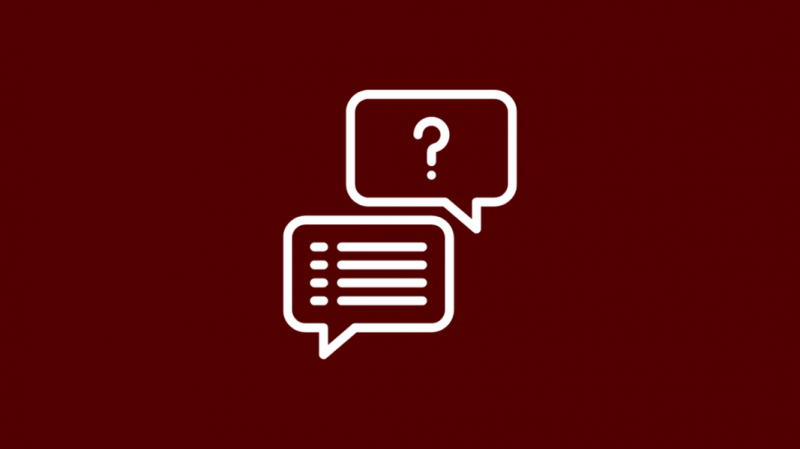
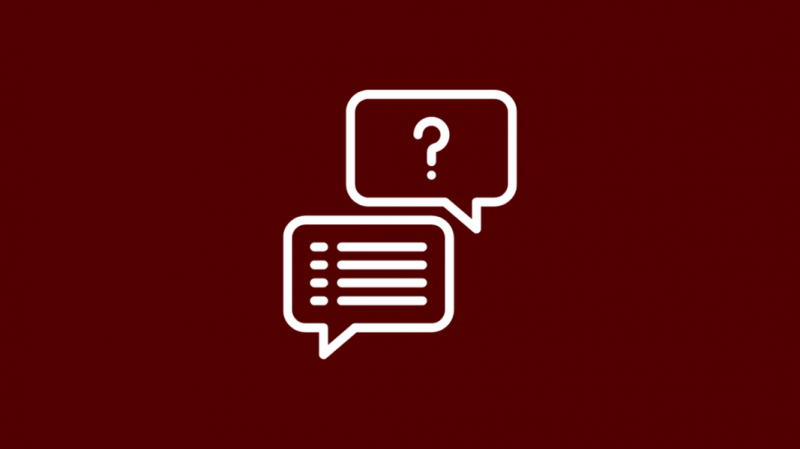
문제 해결 방법을 모두 사용해도 문제가 지속되면 문제를 전문가에게 전달하는 것이 가장 좋습니다.
그러나 문제는 TV 쪽이나 연결된 장치에 있을 수 있습니다.
따라서 제조업체의 고객 지원에 티켓을 제기하고 설명에 따라 지침을 따라야 합니다.
또한 장치가 보증 기간에 해당하는 경우 고객 지원을 적극 권장합니다.
보증 상태 확인
지금까지 논의한 문제 해결 방법은 제품 보증을 무효화하지 않습니다.
따라서 펌웨어 업데이트를 확인하거나 다시 생각하지 않고 공장 초기화를 진행할 수 있습니다.
대부분의 하드웨어 결함 또는 소프트웨어 결함은 보증 대상입니다.
그러나 HDMI 고장과 같은 특정 문제는 보장되지 않으며 수리 비용이 필요합니다.
HDMI 케이블 문제가 지속되면 보증 상태를 확인하고 가능한 경우 청구하십시오.
또한 남은 보증 기간을 유지하려는 경우 보증 제외 손상에 대해서도 공식 고객 지원 포털에 문의하는 것이 가장 좋습니다.
타사 수리 서비스는 표준 기술 문제를 해결할 수 있지만 나머지 보증은 무효화됩니다.
HDMI 포트 청소
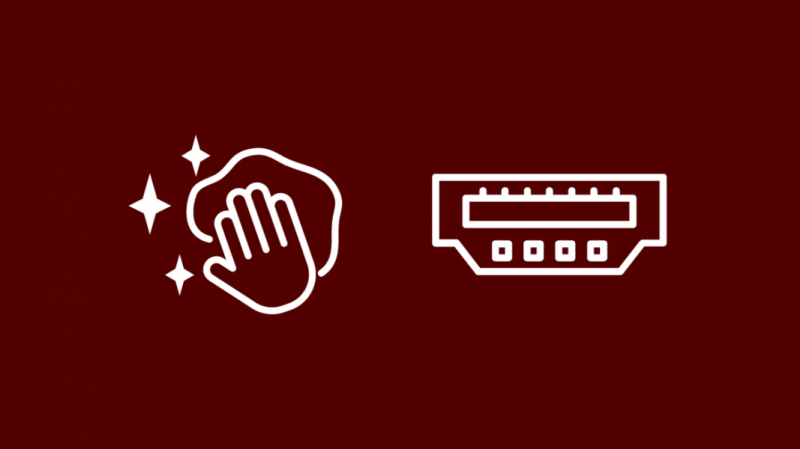
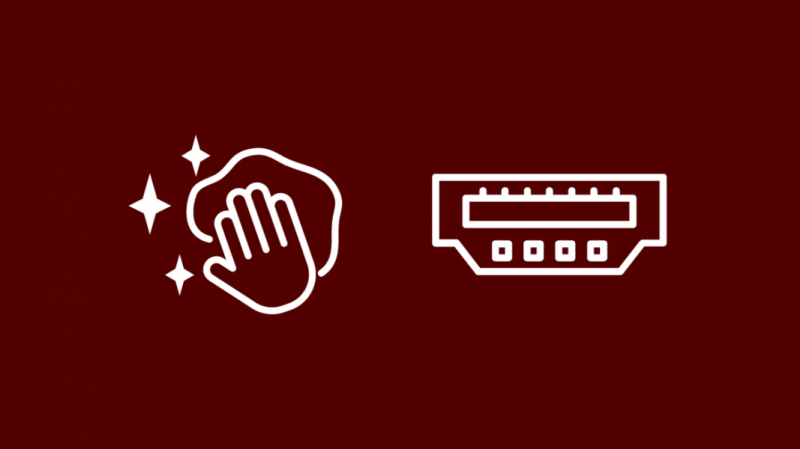
지금까지 가능한 기술 또는 하드웨어 문제를 처리했습니다.
그러나 우리가 종종 간과하는 것은 유지 관리의 부족으로 인해 발생하는 문제입니다.
소리 없는 살인자처럼 작동하는 먼지로부터 전자 장치를 보호하는 것은 거의 불가능합니다.
따라서 포트 내부에 먼지가 쌓여 HDMI 연결이 불규칙할 가능성이 있습니다.
브러시를 사용하여 청소할 수 있지만 모든 먼지를 제거하기 위해 포트에 압축 공기를 불어넣는 것이 좋습니다.
소독용(이소프로필) 알코올과 면봉을 사용하여 청소할 수도 있습니다.
알코올은 휘발성이 높으며 전자 회로를 손상시키지 않고 거의 즉시 기화합니다.
느슨한 HDMI 포트 조이기
HDMI 포트는 케이블 자체에서 많은 외부 압력을 받고 있어 연결이 확장됩니다.
따라서 표준 기술은 포트가 갭 또는 느슨해짐에 따라 발생합니다.
그러나 모든 HDMI 포트가 동일한 섀시 연결을 갖는다는 것은 우리에게 좋은 일입니다.
표준 Philips 드라이버를 사용하여 몇 가지 간단한 단계로 포트를 재설정할 수 있습니다.
- TV에서 모든 케이블을 분리하고 평평한 표면을 준비하여 화면이 지면을 향하도록 놓으십시오.
- 장치의 뒷면이 사용자를 향하도록 하여 뒷면 패널에서 HDMI 포트를 찾습니다.
- 필요에 따라 작은 십자 드라이버를 사용하여 포트의 상단 또는 하단을 조입니다.
구부러진 HDMI 포트 수리
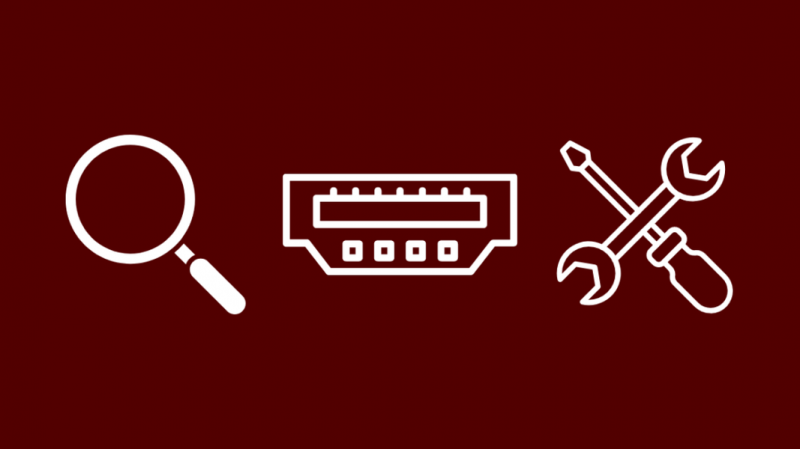
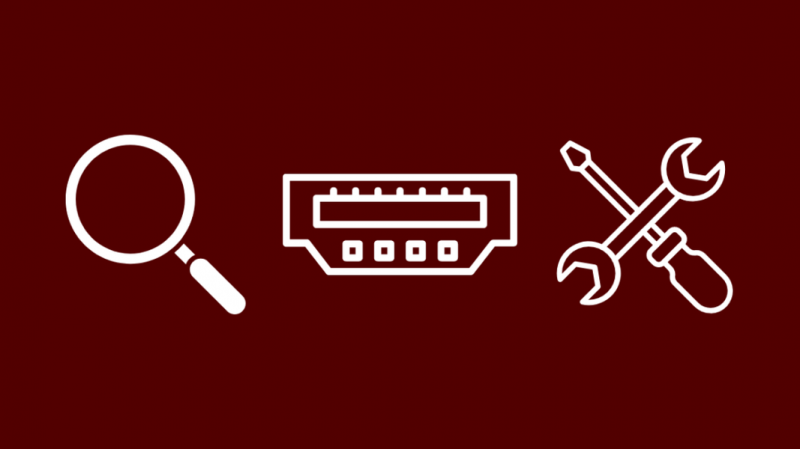
HDMI 포트를 청소하고 조이는 것은 필요하고 간단할 수 있습니다.
그러나 기계적 손상이나 불규칙성을 다룰 때는 다른 볼 게임입니다.
돋보기와 토치를 사용하여 구부러지거나 부러진 핀이 있는지 HDMI 포트를 검사합니다.
포트에 가해지는 케이블의 응력은 확장으로 인해 오류를 일으킬 수 있으며 플러그 또는 핀이 제자리를 벗어날 수 있습니다.
2개의 일자 드라이버 또는 가는 핀셋을 조합하여 피팅의 외부를 잡고 플라이어로 가깝게 가져올 수 있습니다.
약간의 힘이 필요할 수 있으므로 편안하고 사소한 하드웨어 수리에 대한 사전 경험이 있는 경우 시도하는 것이 좋습니다.
HDMI 포트 재 납땜
기계적으로 손상된 HDMI 포트를 수리하는 영역에 접어들면서 기술적인 전문성보다 더 많은 인내가 필요합니다.
또한 드라이버 외에도 연속성 테스터, 납땜 인두, 납땜 제거 펌프 및 돋보기와 같은 몇 가지 도구가 더 필요합니다.
올바른 장비를 사용하면 다음 단계에 따라 HDMI 단자 고정을 시작하는 것이 좋습니다.
- 전원 공급 장치에서 TV를 분리하고 패널에 연결된 모든 케이블을 뽑습니다.
- 안전하고 후면 패널에 쉽게 접근할 수 있도록 평평한 표면에 TV를 놓으십시오.
- 나사를 풀어 TV 케이스를 제거합니다.
- HDMI 포트에 손상이나 파손된 부품이 있는지 검사합니다. 포트와 회로 기판을 자세히 살펴보고 싶을 수도 있습니다. 확인을 위해 연속성 테스터 사용을 고려하십시오.
- 19개의 커넥터가 모두 TV 연결에 필요한 것은 아니지만 부러진 부분을 단자에 조심스럽게 납땜합니다.
이 과정은 기술적으로 까다로우며 전자 및 회로에 대한 지식이 거의 또는 전혀 없는 사람에게는 이 방법을 권하지 않습니다.
따라서 재량에 따라 수리 작업을 수행하십시오.
결론
새로운 HDMI 연결을 설정하는 경우 데이터 전송 속도가 최소 10.2Gbps인 고속 HDMI 케이블을 사용하는 것이 좋습니다.
최대 18Gbps를 제공하는 옵션을 찾을 수 있습니다.
프리미엄 품질의 고속 전선은 더 오래 지속되며 4k 비디오 및 영화를 포함한 HDR 콘텐츠에 대한 안정적인 전송을 제공합니다.
HDMI 연결 오류는 잘못된 신호 부스터 또는 어댑터가 인라인으로 사용되어 발생할 수도 있습니다.
당신은 또한 독서를 즐길 수 있습니다
- HDMI 신호 없음 문제를 해결하는 방법: 상세 가이드
- 내 삼성 TV에 HDMI 2.1이 있습니까? 당신이 알아야 할 모든 것
- Samsung Smart TV HDMI ARC가 작동하지 않음: 몇 초 만에 수정하는 방법
- HDMI 없이 DIRECTV Box를 TV에 연결하는 방법
자주 묻는 질문
HDMI가 연결되어 있을 때 TV에서 신호가 없다고 표시되는 이유는 무엇입니까?
다음과 같은 이유로 TV에서 HDMI 신호를 표시하지 못할 수 있습니다.
- 잘못된 HDMI 케이블 또는 포트
- 연결된 장치의 그래픽 드라이버 결함
- 손상된 HDMI 포트
응답하지 않는 HDMI 포트를 어떻게 수정합니까?
- 연결된 모든 장치의 I/O 단자에서 모든 HDMI 케이블을 분리합니다.
- 장치를 완전히 닫고 주 전원에서 플러그를 뽑습니다.
- 5분 동안 연결을 유휴 상태로 두십시오.
- 장치를 다시 연결하고 모든 HDMI 케이블을 연결합니다.
- 기기 켜기
HDMI 포트 청소는 어떻게 하나요?
다음 재료로 HDMI 포트를 청소할 수 있습니다.
- 압축 공기
- 소독용 알코올을 묻힌 면봉
청소하는 동안 커넥터 측면을 치지 않도록 하십시오.
HDMI 연결을 개선하려면 어떻게 해야 합니까?
비디오 소스의 신호 강도를 높이는 HDMI 신호 부스터를 선택할 수 있습니다.
구형 HDMI 케이블 또는 115피트 길이 이상의 연결에서 전송되는 약한 신호를 증폭하는 탁월한 솔루션입니다.